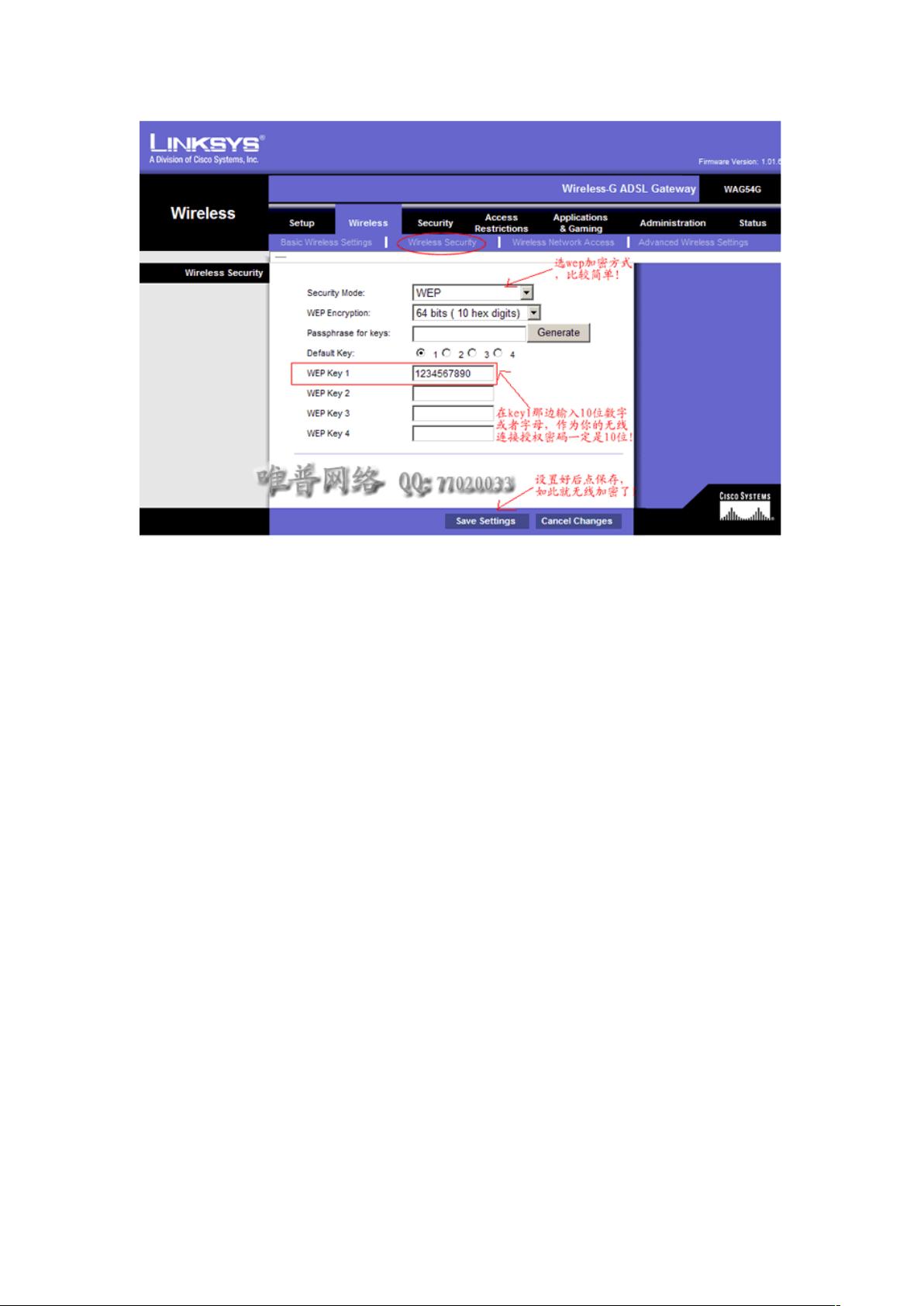思科无线路由器配置指南
"思科无线路由器的设置步骤及关键配置"
思科无线路由器因其稳定性和安全性而被广泛应用于家庭和企业网络环境中。设置思科无线路由器的过程主要包括以下几个关键步骤:
1. **硬件连接**:首先,确保将ADSL电话线正确连接到路由器的Line接口,这通常标有"DSL"或"Line"字样。路由器上的LAN接口(1-4个)用于连接有线设备,例如电脑或打印机。复位小孔用于恢复出厂设置,持续按下10秒即可。
2. **电脑网络配置**:在设置路由器前,确保电脑的IP地址设置为自动获取(DHCP),并且能够从路由器获取192.168.1.XXX范围的IP地址,网关应为192.168.1.1。如果无法获取正确的IP,检查网线连接或调整电脑的网络设置。
3. **登录路由器**:打开浏览器,输入默认的管理地址192.168.1.1,然后输入用户名和密码,通常是"admin"。进入管理界面后,可以开始进行配置。
4. **PPPOE拨号设置**:如果网络服务提供商使用PPPOE拨号,需要在路由器中设置相应的用户名和密码,以便路由器自动拨号连接互联网。
5. **无线网络设置**:自定义SSID(无线网络名称)以增强安全性,避免使用默认值。同时,选择合适的无线加密方式,如WEP、WPA或WPA2,以防止未经授权的访问。
6. **无线安全**:设置无线加密,确保网络安全。例如,选择WPA或WPA2加密模式,为无线网络添加密码,防止未授权的用户接入。
7. **端口映射与DMZ**:对于需要对外提供服务的内部设备,如游戏服务器或FTP服务器,需要进行端口映射。如果不确定具体映射规则,可以启用DMZ(Demilitarized Zone)功能,将一台设备完全暴露给公网,但请注意这会降低整体网络安全性。
8. **状态检查**:完成设置后,通过管理界面检查路由器的状态,包括IP地址、子网掩码、DNS等信息,确保所有设置已生效且路由器正常连接到互联网。
以上就是思科无线路由器的基本设置流程。在实际操作中,可能需要根据具体的路由器型号和网络环境进行微调。如果遇到问题,如无线连接不稳定,可能需要检查无线网卡的兼容性或关闭不必要的功能,如UNNP,以提高网络稳定性。在设置过程中,务必遵循安全最佳实践,以保护网络不受攻击。
2013-08-20 上传
2022-07-12 上传
2020-10-01 上传
2020-10-02 上传
2020-10-02 上传
zaqw789
- 粉丝: 0
- 资源: 1
最新资源
- JHU荣誉单变量微积分课程教案介绍
- Naruto爱好者必备CLI测试应用
- Android应用显示Ignaz-Taschner-Gymnasium取消课程概览
- ASP学生信息档案管理系统毕业设计及完整源码
- Java商城源码解析:酒店管理系统快速开发指南
- 构建可解析文本框:.NET 3.5中实现文本解析与验证
- Java语言打造任天堂红白机模拟器—nes4j解析
- 基于Hadoop和Hive的网络流量分析工具介绍
- Unity实现帝国象棋:从游戏到复刻
- WordPress文档嵌入插件:无需浏览器插件即可上传和显示文档
- Android开源项目精选:优秀项目篇
- 黑色设计商务酷站模板 - 网站构建新选择
- Rollup插件去除JS文件横幅:横扫许可证头
- AngularDart中Hammock服务的使用与REST API集成
- 开源AVR编程器:高效、低成本的微控制器编程解决方案
- Anya Keller 图片组合的开发部署记录